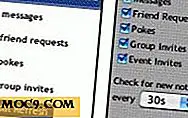एक विशिष्ट सीपीयू का उपयोग करने के लिए विंडोज अनुप्रयोगों को मजबूर करें
लगभग सभी आधुनिक कंप्यूटरों में आज एक से अधिक कोर हैं। इन मल्टी-कोर प्रोसेसर का उपयोग करके आप कुछ निश्चित प्रोग्रामों को निश्चित CPU पर चलाने के लिए सेट कर सकते हैं। आज के कार्यक्रमों को सभी कोरों पर भार वितरित करके निष्पादन और समग्र दक्षता की गति को बढ़ाने के लिए इन एकाधिक कोरों का उपयोग करने के लिए बनाया गया है। वास्तव में, यदि आप "कार्य प्रबंधक" में "प्रदर्शन" टैब पर नेविगेट करते हैं, तो आप देखेंगे कि सभी कोर और लॉजिकल प्रोसेसर (थ्रेड) का उपयोग एक साथ किया जा रहा है।

सभी कोरों के बीच लोड का यह वितरण वास्तव में अच्छा है। लेकिन यह हमेशा सबसे अच्छा मामला नहीं है क्योंकि कुछ पुराने प्रोग्राम एक कोर कोर पर चलाने के लिए डिज़ाइन किए गए हैं, या आप एक निश्चित सीपीयू पर चलाने के लिए एक विशिष्ट एप्लीकेशन सेट करना चाहते हैं ताकि यह आपके पूरे काम को फटकार न सके बहे। उदाहरण के लिए, विंडोज़ में डिस्क डिफ्रैगमेंटर चलते समय बहुत सारे CPU संसाधन लेता है। यह अनिवार्य रूप से आपके पीसी को धीमा कर देता है। इससे बचने के लिए, आप एक विशिष्ट सीपीयू का उपयोग करने के लिए डीफ्रैग्मेंटर प्रोग्राम सेट कर सकते हैं ताकि आप पृष्ठभूमि में चल रहे अन्य सामानों को जारी रख सकें।
आइए देखते हैं कि विशिष्ट CPU अनुप्रयोग को एक विशिष्ट CPU अनुप्रयोग का उपयोग करने के लिए एफ़िनिटी मानों को कैसे बदला जाए।
नोट: एफ़िनिटी मान बदलना एक उन्नत कॉन्फ़िगरेशन है; यह गलत करने से आपके अनुप्रयोग असामान्य रूप से चल सकते हैं। यदि आप निश्चित नहीं हैं, तो विंडोज़ को चुनने दें कि आपके लिए सबसे अच्छा क्या है।
कार्य प्रबंधक में एफ़िनिटी वैल्यू बदलें
टास्क मैनेजर में एफ़िनिटी वैल्यू बदलने के लिए, टास्कबार पर राइट क्लिक करके टास्क मैनेजर खोलें। अब "कार्य प्रबंधक" का चयन करें। वैकल्पिक रूप से, आप शॉर्टकट "Ctrl + Shift + Esc" का उपयोग कर सकते हैं।

कार्य प्रबंधक में, "विवरण" टैब पर जाएं। यहां आप वर्तमान में चल रहे सभी प्रक्रियाओं को देखेंगे।

अपनी इच्छित प्रक्रिया को ढूंढें, राइट क्लिक करें और "एफ़िनिटी सेट करें" विकल्प का चयन करें। मेरे मामले में, मैं बिट्टोरेंट एप्लिकेशन का चयन कर रहा हूं।

उपर्युक्त कार्रवाई "प्रोसेसर एफ़िनिटी" विंडो खुल जाएगी। डिफ़ॉल्ट रूप से, प्रत्येक प्रक्रिया उपलब्ध सभी सीपीयू का उपयोग करती है। किसी विशिष्ट CPU का उपयोग करने के लिए प्रक्रिया को मजबूर करने के लिए, उन सभी CPU को अनचेक करें जिन्हें आप अपनी प्रक्रिया का उपयोग नहीं करना चाहते हैं और "ठीक" बटन पर क्लिक करें।

प्रक्रिया के लिए एफ़िनिटी मूल्यों को सफलतापूर्वक बदलने के लिए बस इतना करना है।
सीपीयू कोर के प्रदर्शन की निगरानी करें
अपने सभी सीपीयू कोर के प्रदर्शन की निगरानी करने के लिए, टास्क मैनेजर में "प्रदर्शन" टैब पर जाएं और "ओपन रिसोर्स मॉनिटर" लिंक पर क्लिक करें।

अपने सभी सीपीयू कोर के प्रदर्शन को देखने के लिए सीपीयू टैब पर नेविगेट करें।

कार्य प्रबंधक का उपयोग करके किए गए परिवर्तन अस्थायी हैं, यानी प्रक्रिया या प्रोग्राम प्रोग्राम को फिर से लॉन्च करने के बाद या आपके मशीन को पुनरारंभ करने के बाद सभी CPU कोर का उपयोग करेगा। तो आपको किसी स्थायी परिवर्तन के बारे में चिंता करने की ज़रूरत नहीं है।
अब जब आप जानते हैं कि विशिष्ट कार्यक्रमों के लिए एफ़िनिटी मूल्यों को कैसे बदला जाए, तो अपने वर्कफ़्लो और उत्पादकता में सुधार के लिए विभिन्न कार्यक्रमों के साथ प्रयोग करें। यदि आप एफ़िनिटी मूल्यों को बदलने या एफ़िनिटी मानों को बदलने पर अपने विचार साझा करने के दौरान किसी भी समस्या का सामना करते हैं तो नीचे टिप्पणी करें।